PERHATIKAN TOPOLOGI BERIKUT
Setelah mengamati topologi diatas mari mulai konfigurasi router yang akan di hubungkan dengan switch managable yang pada halaman sebelumnya sudah dijelaskan setting switch managable.
KONFIGURASI ROUTER
Hubungkan kabel ISP pada ethernet 1 dan kabel konfigurasi dari PC ke ethernet 2 pada router. Gambarnya seperti di bawah ini :
Buka aplikasi winbox > Pilih MAC Address > Connect
Masuk ke router menggunakan aplikasi winbox kemudian reset router
System > reset configuration
Rubah Interface, menjadi :
ether1-ISP
ether2-TRUNK
ether3-SERVER
wlan-CLIENT
Penamaan menu di Interfaces, aktifkan interface WLAN
Pastikan ether 1, ether 2, dan ether 3 running
Masih di menu Interfaces, masuk ke tab VLAN kemudian klik +
Penamaan VLAN WORKSHOP A
Name : WORKSHOP A
VLAN ID : 10
Interface : ether2-TRUNK
Penamaan VLAN WORKSHOP B
Name : WORKSHOP B
VLAN ID : 20
Interface : ether2-TRUNK
Sehingga muncul tampilan VLAN sebagai berikut
SETTING IP ADDRESS
Setting IP Address berdasarkan topologi jaringan
Pilih menu :
IP > Addresses > +
Isikan IP :
IP > Addresses > +
Isikan IP :
192.168.2.19/24 > interface : ether1-ISP > Apply > Ok
192.168.5.1/24 > interface : WORKSHOP A > Apply > Ok
192.168.21.1/24 > interface : WORKSHOP B > Apply > Ok
192.168.19.6/29 > interface : ether3-SERVER > Apply > Ok
192.168.24.1/24 > interface : wlan-CLIENT > Apply > Ok
Setting Routes
pilih menu IP > Routes
isi gateway dengan IP gateway ISP yaitu 192.168.2.1 > apply > OK
Kemudian Cek Jaringan apakah terhubung Internet atau Belum melalui new terminal
pilih menu new terminal > ping 8.8.8.8
- Perhatikan trafik jaringan nya jika timeout kemudian TTL Time berjalan artinya jaringan tidak stabil.
- Jika trafik hanya menunjukan timeout artinya tidak ada respon permintaan dari klien
- Jika keterangan no route to host artinya Tidak ada route / jalan menuju host, solusinya adalah masukkan route.
Setting DNS (Domain Name System) pada mikrotik memiliki fungsi agar pengguna / klien yang berada dalam server jaringan tersebut dapat mengakses internet.
Lakukan Setting DNS dengan :
isi Server dengan IP ISP yaitu 192.168.2.1 > ceklis Allow Remote Requests > Apply > OK
Setting DHCP Server
Pilih menu IP > DHCP Server > DHCP Setup
Next hingga tahapan selesai > OK
Lakukan DHCP Server untuk jaringan Workshop B. Jika selesai tampilan sebagai berikut.
Pilih menu IP > Hotspot
Pilih menu Server > Hotspot Setup > HotSpot Interface : Wlan1 > Next > Next > DNS Name : tekaje.com > Next > Hingga Selesai
KONFIGURASI USER PROFILES
Untuk memberikan kebiijakan pada username yang telah kita buat, bisa kita tentukan dengan User Profile. Dengan kebutuhan kebijakan yang berbeda.
Pilih tombol +
Isian Setting
Name : Siswa
Shared User : 34
Rate Limit (rx/tx) : 1000k/1000k
Apply > OK
Limitasi Bandwidth
Limitasi Bandwidth per user bisa dilakukan langsung pada User Profile dengan mendefinisikan parameter Rate-Limit. Limitasi ini akan diberikan untuk masing-masing User. Misalnya, jika kita tentukan rate-limit=512k/512k berarti untuk masing-masing Hotspot Client yang menggunakan User Profile tersebut akan di-limit sebesar 512kbps.
Isian Setting
Server : Hotspot1
Name : siswa (Username Login)
Password : (Isikan Password)
Profile : siswa
Apply > OK
Pilih menu Wireless > WiFi Interfaces > Klik 2x Wlan > Pilih Menu Wireless
Isian Setting
Mode : ap bridge
Band : 2GHz-B/G/N
SSID : WIFI (Sesuaikan sesuai kebutuhan)
Apply > OK
Mode AP-bridge digunakan sebagai Access point atau pemancar yang bisa melayani banyak client atau disebut juga dengan PTMP (Point To Multi Point), mode ini bisa kita gunakan untuk network yang sifatnya Routing ataupun Bridging. Untuk menggunakan mode AP-Bridge ini perangkat Routerboard minimal harus memiliki lisensi level 4.
Setting Firewall NAT
Klik Menu IP > Firewall > klik tombol +
Network Address Translation (NAT) fungsinya untuk mengubah IP Private menjadi IP Public agar pengguna atau klien dapat mengakses internet.
Fungsi dari masquerade adalah mentranslasikan berbagai IP Private menjadi satu IP Public secara dynamic.
Semua Konfigurasi selesai. Silahkan mengkoneksikan jaringan Hotspot yang telah di buat melalui Laptop ataupun smartphone. Jika sudah terhubung ke hotspot maka browser akan otomatis tampil halaman login seperti gambar di bawah ini :
Kemudian Cek pada masing masing jaringan
Konfigurasi Workshop A (Static)
- Setting IP Address dengan jaringan yang sudah di buat
- Subnetmask otomatis terbuat
- Setting Gateway sama dengan IP Address pada router
- Seting DNS 1 : IP ISP
- Setting DNS 2 : IP Google / Server (8.8.8.8)
Setting kabel Workshop A pada switch managable
Ethe r1 Switch managable dihubungkan ke Router Ether 2. Kemudian Ether 3 switch managable dihubungkan ke PC
Konfigurasi Workshop B (DHCP)
Setting Adapter jaringan dengan setting Obtain an IP address automatically > OK
Setting kabel Workshop B pada switch managable
Ether 1 Switch managable dihubungkan ke Router Ether 2. Kemudian Ether 5 switch managable dihubungkan ke PC
Lakukan pengecekan pada comand prompt ping 8.8.8.8 jika TTL maka berhasil.
Cek Hotspot pada HP / Smarthphone
Jika berhasil maka tampilannya seperti di bawah ini :
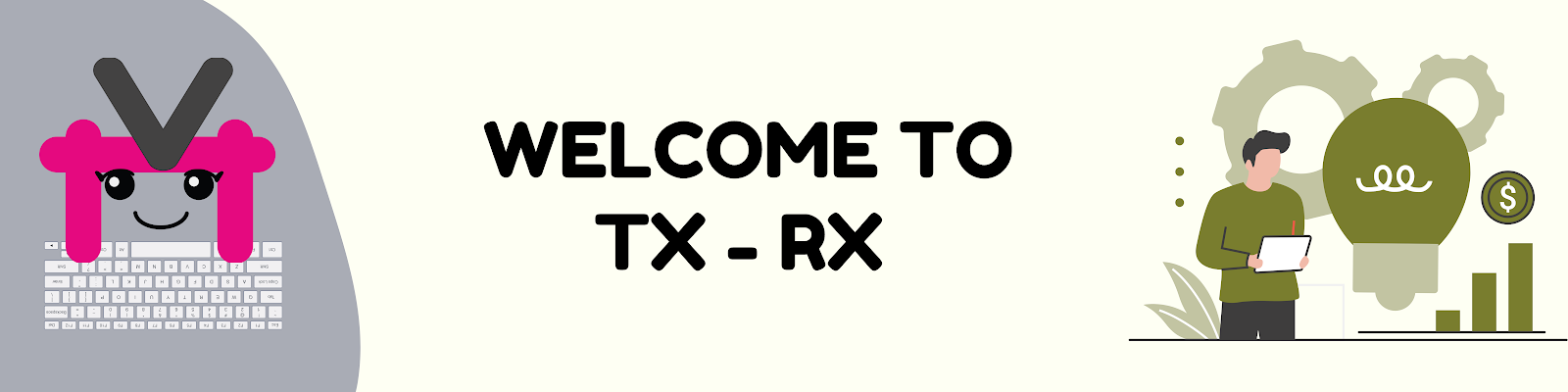




























Posting Komentar untuk "MENGHUBUNGKAN ROUTER MIKROTIK DENGAN SWITCH MANAGABLE D-LINK DGS-1100-08 DAN HOTSPOT"